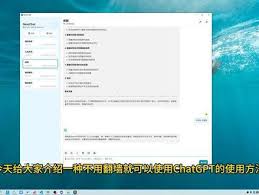请加我微信:laozhangdaichong7,专业解决ChatGPT和OpenAI相关需求,↑↑↑点击上图了解详细,安排~
最近收到大量用户反馈,在使用ChatGPT时遇到”无法上传图片“、”無法上傳image.png“、”图片无法显示“等问题。本文将基于OpenAI最新官方文档和实际使用经验,为大家提供一份详细的ChatGPT上传图片失败解决方案。
一、最新ChatGPT图片上传功能说明(2024版)
2024年初,OpenAI对ChatGPT的图片功能进行了重大更新。现在的ChatGPT不仅支持基础的图片上传,还增加了多项强大功能:
- GPT-4 Vision: 现在可以识别和分析图片内容,比如识别图片中的文字、分析图表数据,甚至理解图片中的场景。
- DALL-E 3: Plus用户可以直接在对话中生成或编辑图片,大大提升了创作效率。
- Advanced Data Analysis: 针对数据分析师和研究人员,新增了专业的图表分析功能。
二、ChatGPT无法上传图片的常见错误提示
1. “無法上傳image.png”错误
这个错误困扰了很多中文用户,通常出现在以下情况:
- 文件名包含中文或特殊字符(例如”截图2024.png”就可能导致上传失败)
- PNG文件编码不规范(特别是从某些截图软件保存的PNG文件)
- 文件实际格式与扩展名不符(比如将JPG文件直接改名为PNG)
解决方案:将文件重命名为纯英文(如”screenshot.png”),必要时重新截图保存。
2. 官方错误代码详解
遇到数字错误代码时,以下是详细的解释和解决方案:
- Error 400: 文件格式不支持或损坏。解决方案:确保使用支持的格式重新保存文件。
- Error 413: 文件超出大小限制。解决方案:压缩图片或裁剪无用部分。
- Error 429: 请求频率过高。解决方案:等待几分钟后再试。
- Error 500/503: 服务器临时性错误。解决方案:通常等待几分钟即可恢复。
三、最新版本ChatGPT图片上传规格要求
1. 支持的图片格式说明
根据实测,以下格式可以稳定上传:
- PNG格式:最推荐使用,几乎没有兼容性问题。特别适合截图和文字内容。
- JPEG/JPG格式:适合照片类图片,建议选择80%以上的质量设置。
- WEBP格式:新增支持的格式,特别适合网页截图,但部分老版本浏览器可能不支持。
- GIF格式:仅支持静态GIF,动态GIF会被自动取第一帧。
2. 文件大小和分辨率限制
为确保最佳体验,请遵循以下限制:
- 单个文件上限:20MB(官方硬性限制)
- 建议大小:5MB以内(可获得最快的上传速度和处理响应)
- 分辨率建议:1024×1024像素以内(超过此分辨率可能会被自动压缩)
四、图片无法显示问题的完整解决方案
1. 浏览器相关问题
很多显示问题都与浏览器设置有关,建议按以下步骤排查:
- 清除浏览器缓存和Cookies(特别是长期使用同一浏览器的用户)
- 使用无痕模式测试(可排除浏览器插件干扰)
- 尝试使用最新版Chrome/Edge/Firefox(这些浏览器对ChatGPT支持最好)
- 确保浏览器已更新到最新版本(旧版本可能存在兼容性问题)
2. 网络连接优化
网络问题是导致上传失败的另一个常见原因:
- 检查网络连接稳定性(可以通过ping测试)
- 尝试切换网络(比如从WiFi切换到手机热点)
- 如果所在地区访问不稳定,可考虑使用可靠的VPN服务
五、各版本账户的图片功能对比
1. 免费版用户权限
基础账户可以使用以下功能:
- 基础图片上传和查看(每3小时限制25次)
- 简单的图片内容识别
- 不支持高级图片分析和生成功能
2. Plus用户特权($20/月)
付费用户可以享受更多功能:
- 无限制的图片分析能力
- 支持DALL-E 3高质量图片生成
- 更高的并发上传限制
- 优先处理队列
3. Enterprise用户权益
企业版用户可获得最完整的功能:
- 完全无限制的图片处理能力
- 24/7专属技术支持
- 可自定义API限制
- 专属的服务器资源
六、进阶使用技巧
1. 图片预处理最佳实践
为确保最佳效果,建议上传前进行以下处理:
- 使用标准RGB色彩空间(避免CMYK等专业色彩空间)
- 去除图片中的敏感元数据(如GPS信息)
- 使用简单的英文数字命名
- 压缩图片到合适大小
2. 移动端使用注意事项
在手机或平板上使用时,请注意:
- 优先使用官方ChatGPT App(提供最佳兼容性)
- 确保图片已完全下载到本地
- 避免使用云盘链接
- 注意移动网络的稳定性
七、常见问题解答
Q1: 上传后图片显示空白怎么办?
这种情况通常有以下解决方案:
- 刷新页面重试(最简单的方法)
- 检查图片是否完整下载
- 确认文件未被损坏
- 等待服务器处理完成
Q2: 遇到服务器错误怎么处理?
遇到服务器错误时,建议按以下步骤处理:
- 记录具体的错误代码和信息
- 访问OpenAI状态页面检查服务状态
- 等待5-10分钟后重试
- 如持续出现,可联系官方支持
总结
本文详细介绍了解决ChatGPT无法上传图片、图片上传失败、图片无法显示等问题的完整方案。记住,大多数问题都可以通过检查文件格式、控制大小、确保网络稳定等基本步骤解决。如果问题持续存在,建议查看OpenAI官方状态页面或考虑升级到Plus账户获得更好的支持。希望这份指南能帮助你顺利使用ChatGPT的图片功能!